Содержание:
Люди, активно работающие с графикой на компьютере, знакомы с форматом ICO – в нем чаще всего находятся иконки разнообразных программ или типов файлов. Однако далеко не все просмотрщики изображений или графические редакторы могут работать с такими файлами. Лучше всего иконки в формате ICO конвертировать в формат PNG. Как и чем это делается – читайте ниже.
Как конвертировать ICO в PNG
Преобразовать иконки из собственного формата системы в файлы с расширением PNG можно несколькими способами – как с помощью специальных конвертеров, так и программ для работы с изображениями.
Читайте также: Конвертируем изображения PNG в JPG
Способ 1: ArtIcons Pro
Программа для создания иконок от разработчиков Aha-soft. Достаточно легковесная и простая в управлении, но платная, с пробным сроком в 30 дней и только на английском языке.
Скачать программу ArtIcons Pro
- Открываем программу. Перед вами возникнет окно создания нового проекта.
Поскольку нам все эти настройки не интересны, нажимаем «ОК». - Переходим в меню «File», нажимаем «Open».
- В открывшемся окошке «Проводника» переходим в папку, где лежит файл, который нужно преобразовать, выбираем его щелчком мыши и нажимаем «Открыть».
- Файл откроется в рабочем окне программы.
После этого снова перейдите в «File», и на этот раз выберите «Save as…».
- Снова откроется «Проводник», как правило – в той же папке, где находится оригинальный файл. В выпадающем меню выберите пункт «PNG Image». Если хотите – переименуйте файл, после чего нажмите «Сохранить».
- Готовый файл появится в выбранной ранее папке.
Кроме очевидных недостатков, у АртИконс Про есть еще один – иконки с очень низким разрешением могут быть конвертированы некорректно.
Способ 2: IcoFX
Еще один платный инструмент для создания иконок, который может преобразовывать ICO в PNG. К сожалению, эта программа тоже доступна только с английской локализацией.
- Откройте ИкоЭфИкс. Перейдите по пунктам «File»—«Open».
- В интерфейсе добавления файлов пройдите к директории с вашей ICO-картинкой. Выделите её и откройте, нажав на соответствующую кнопку.
- Когда изображение будет загружено в программу, снова воспользуйтесь пунктом «File», где нажмите «Save As…», как и в способе выше.
- В окне сохранения в выпадающем списке «Тип файла» необходимо выбрать «Portable Network Graphic (*.png)».
- Переименуйте иконку (зачем – скажем ниже) в пункте «Имя файла» и нажмите «Сохранить».
Зачем переименовывать? Дело в том, что в программе существует баг – если попытаться сохранить файл в другом формате, но с тем же именем, то IcoFX может зависнуть. Баг встречается нечасто, но перестраховаться стоит. - Файл в формате PNG будет сохранен под выбранным именем и выбранной папке.
Программа удобна (особенно учитывая современный интерфейс), однако пусть редкий, но баг может испортить впечатление.
Способ 3: Easy ICO to PNG Converter
Небольшая программа от российского разработчика Евгения Лазарева. На этот раз – бесплатная без ограничений, еще и на русском.
Скачать программу Easy ICO to PNG Converter
- Откройте конвертер и выберите «Файл»—«Открыть».
- В окошке «Проводника» пройдите к каталогу с вашим файлом, затем действуйте по знакомой последовательности – выделить ICO и выбрать его кнопкой «Открыть».
- Следующий момент довольно неочевиден для новичка – программа не конвертирует, как есть, а предлагает сначала выбрать разрешение – от минимального до максимально возможного (которое в большинстве случаев равно «родному» для преобразовываемого файла). Выберите в списке самый верхний пункт и нажмите кнопку «Сохранить как PNG».
- Традиционно, в окне сохранения выбираем директорию, затем либо переименовываем картинку, либо оставляем как есть и нажимаем «Сохранить».
- Результат работы появится в выбранном ранее каталоге.
Недостатков у программы два: русский язык нужно включать в настройках, а интерфейс сложно назвать интуитивно понятным.
Способ 4: FastStone Image Viewer
Популярный просмотрщик изображений тоже поможет решить вам задачу преобразования ICO в PNG. Несмотря на свой громоздкий интерфейс, приложение прекрасно справляется со своими обязанностями.
- Откройте программу. В главном окне воспользуйтесь меню «Файл»—«Открыть».
- В окне выбора перейдите в директорию с изображением, которое хотите преобразовать.
Выберите его и загрузите в программу кнопкой «Открыть». - После того, как картинка будут загружена, снова перейдите в меню «Файл», в котором следует выбрать «Сохранить как».
- В окошке сохранения, выбрав каталог, в котором хотите видеть преобразованный файл, проверьте пункт «Тип файла» – в нем должен быть установлен пункт «PNG Format». Затем, по желанию, переименуйте файл и нажмите «Сохранить».
- Сразу же в программе можно увидеть полученный результат.
Просмотрщик от FastStone – решение подходящее, если вам нужно единичное преобразование. Много файлов за раз таким образом не конвертируешь, так что для этого лучше использовать другой способ.
Как видим, в списке программ не так уж и много вариантов, которыми можно преобразовать изображения из формата ICO в PNG. В основном, это специализированный софт для работы с иконками, который способен перенести картинку без потерь. Просмотрщик изображений – крайний случай, когда остальные способы по каким-то причинам недоступны.
 lumpics.ru
lumpics.ru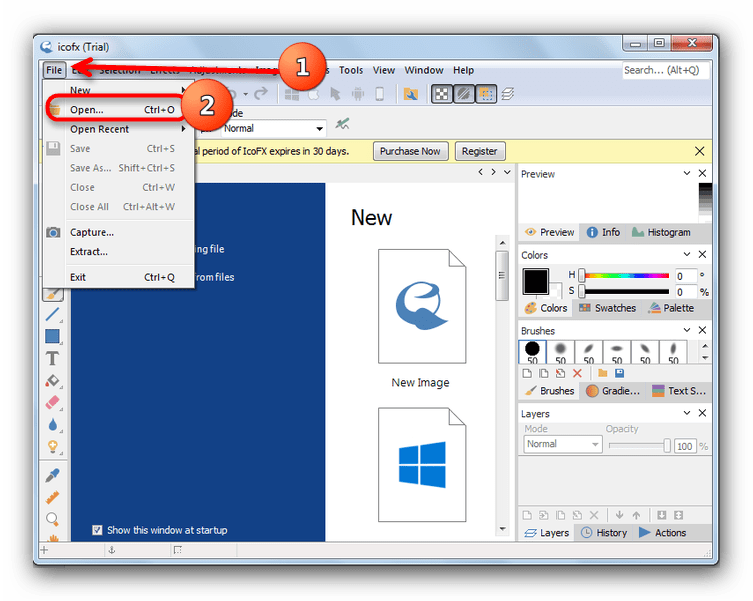
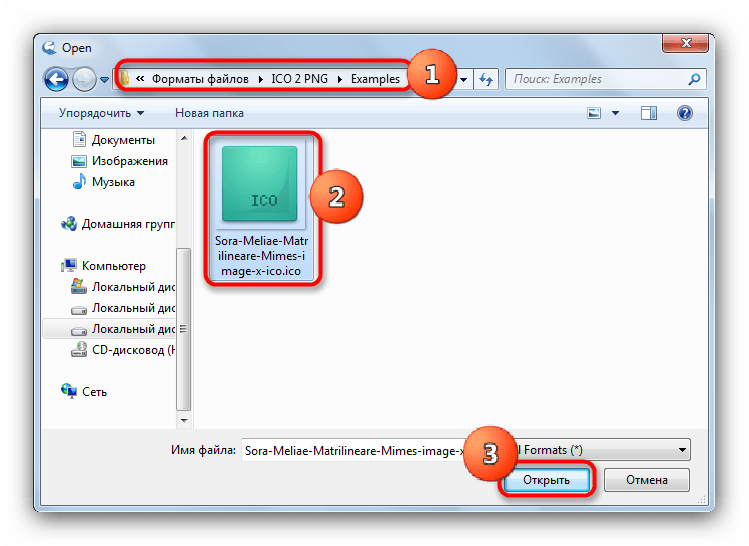
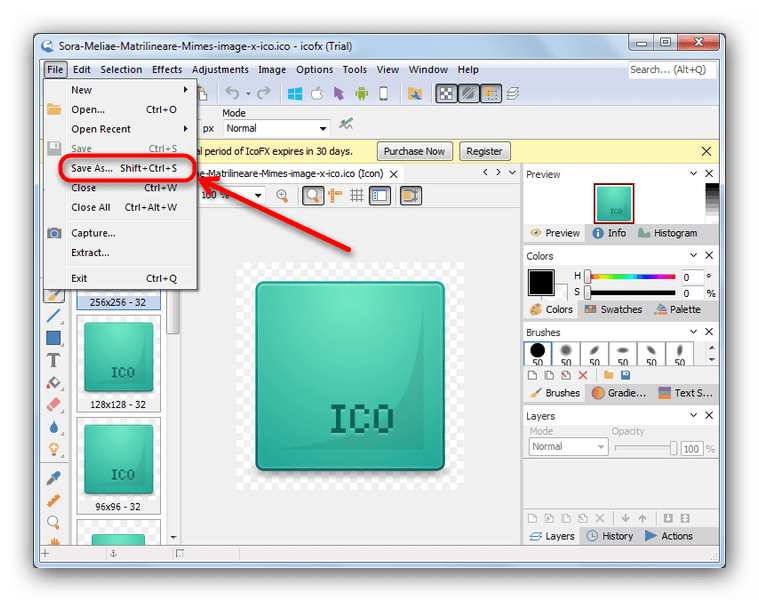
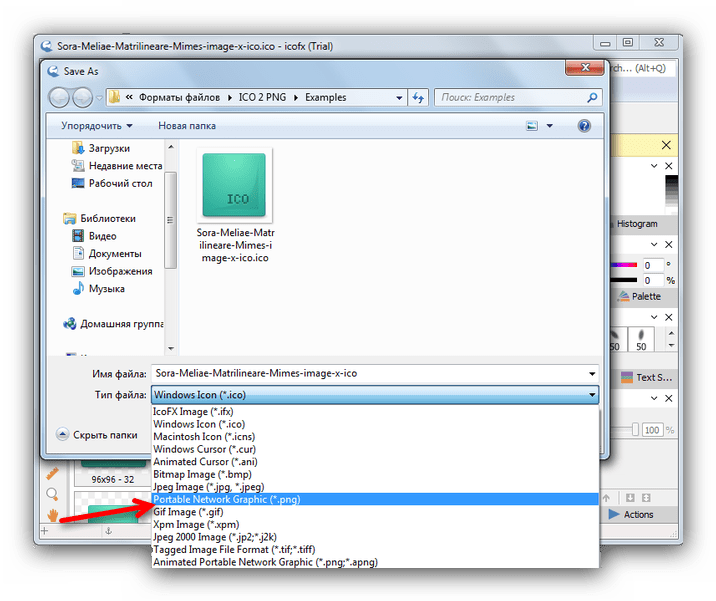
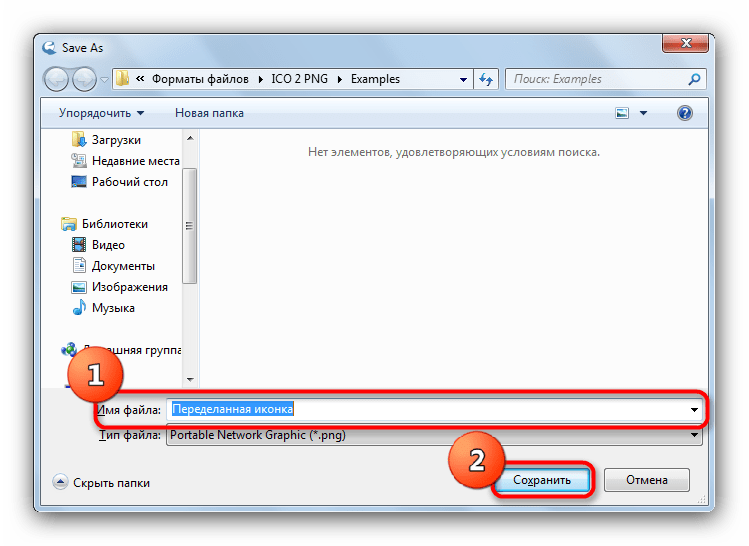
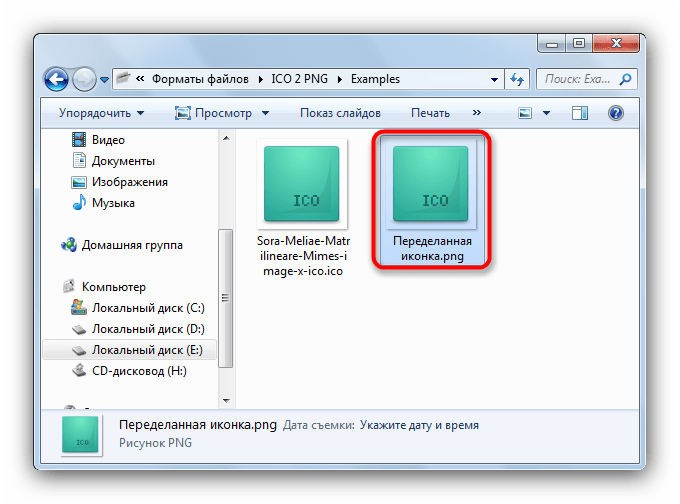
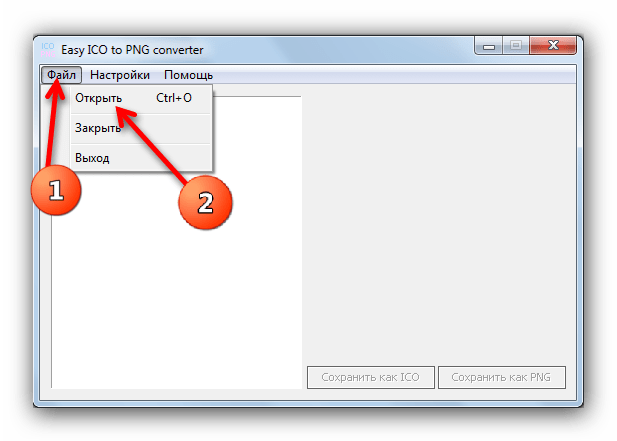
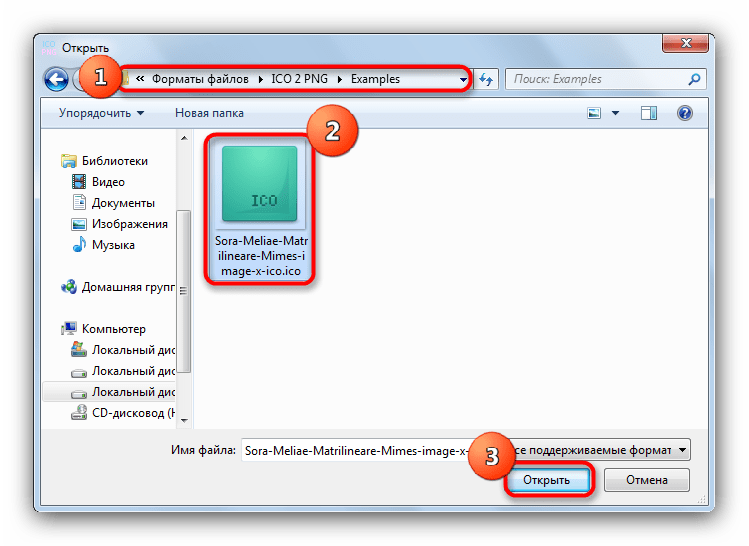
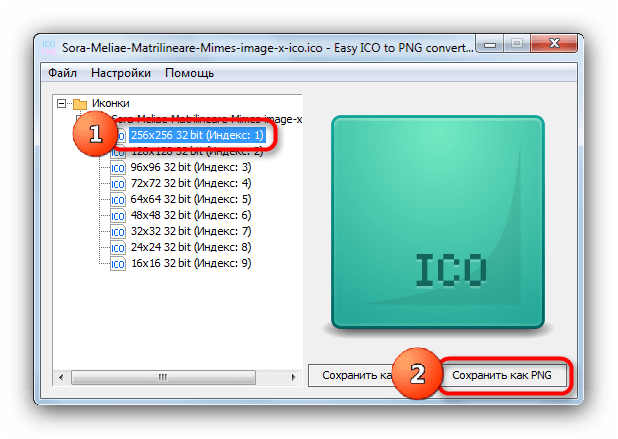
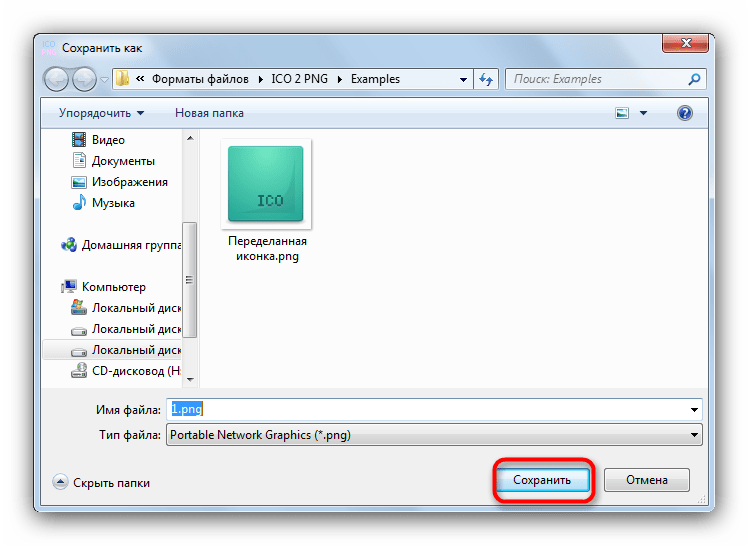
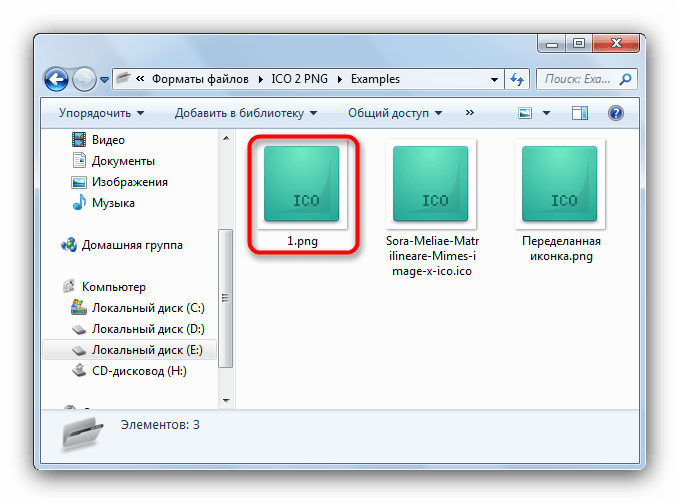
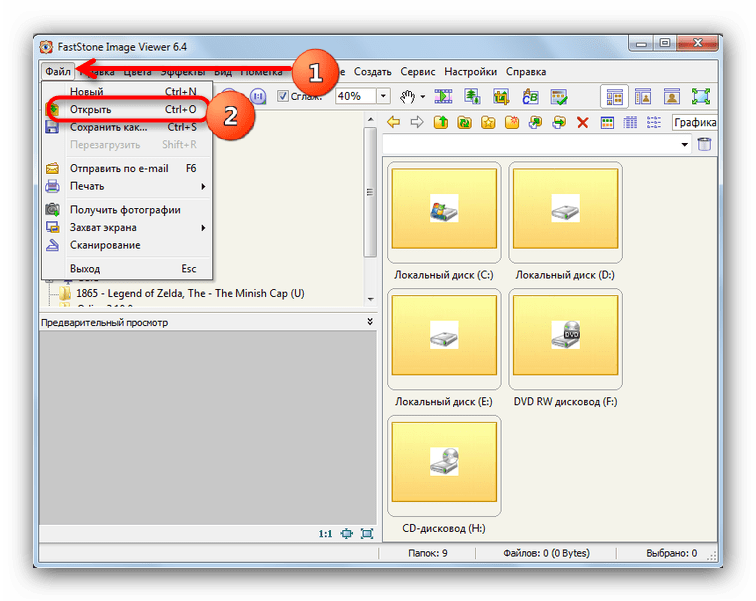
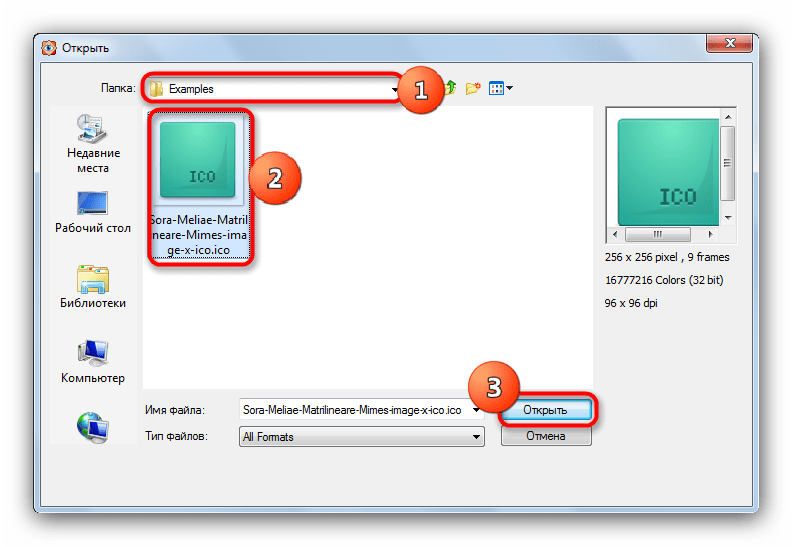
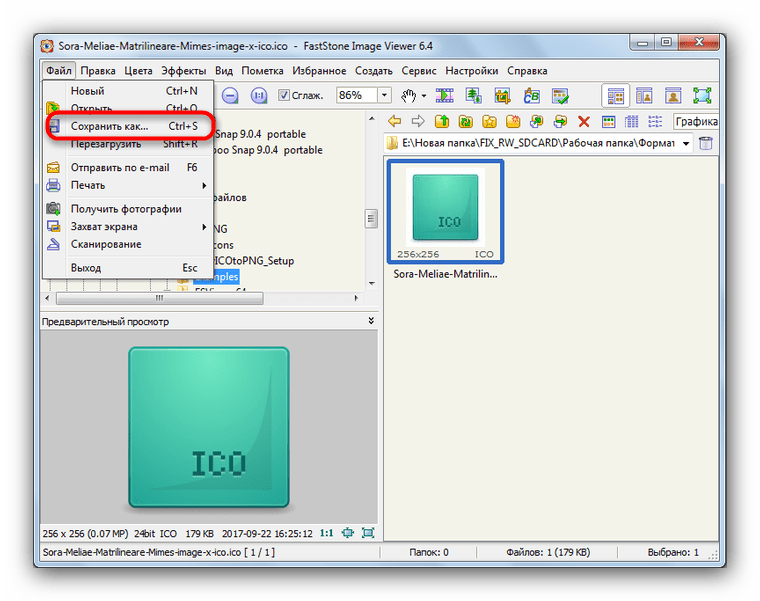
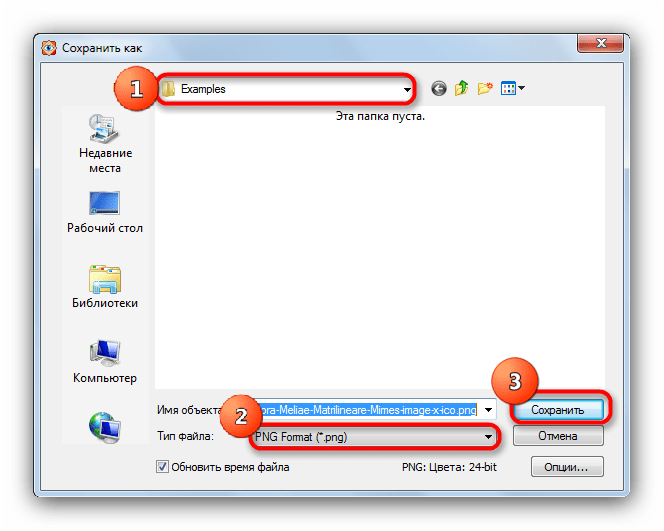
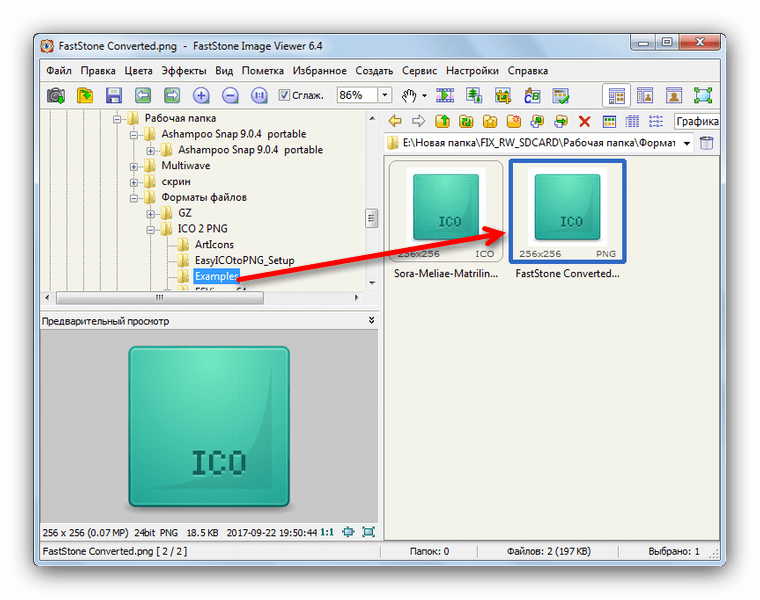




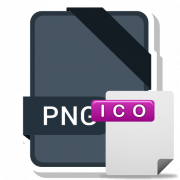





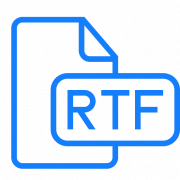
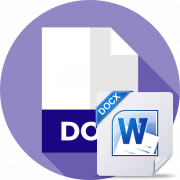
спасибо. Помогло. Как долго искала этот способ